Hur du fixar iBooks PDF-filer som inte synkroniseras efter iOS 12/11-uppdatering
iBooks erbjuder en plattform som användare kan läsa påböcker när och när så är möjligt. Men frustrationen kröp in när användare uppgraderade till iOS 11 eller den senaste iOS 12: PDF: er synkroniserades inte. Detta problem motiverar behovet av att veta hur man fixar iBooks som inte synkroniseras på iPhone. Den här artikeln syftar till att beskriva praktiska lösningar för att lösa problemet så att du kan njuta av det nya sättet att ta in kunskap: direkt från bekvämligheten med din handhållna enhet.
Metod 1: Stäng av iBooks i iCloud och sedan på
Kontrollera att iBooks inte har ställts in för dold. Gör så genom att följa stegen nedan.
Steg 1: Tryck på Inställningar> Apple ID-kontoprofil> iCloud. (Obs: se till att du använder rätt inloggningsuppgifter.)
Steg 2: Under APPS ANVÄNDER ICLOUD, välj iBooks och slå av den.
Steg 3: Starta om din iPhone och upprepa processen genom att knacka på Inställningar> Kontoprofil> iCloud> iBooks och slå på den igen.

Detta bör också lösa iOS 12/11 iBooks PDF som inte synkroniseras mellan enheter.
Metod 2: Återställ integritets- och platstjänster
Följ proceduren nedan om PDF-filerna inte synkroniseras i iBooks på din iPhone / iPad.
Steg 1: Navigera till Inställningar> Allmänt> Återställ och välj Återställ plats och integritet.
Steg 2: Ange ditt lösenord. Detta tvingar alla dina appar att använda din plats tills du ger varje tillåtelse.
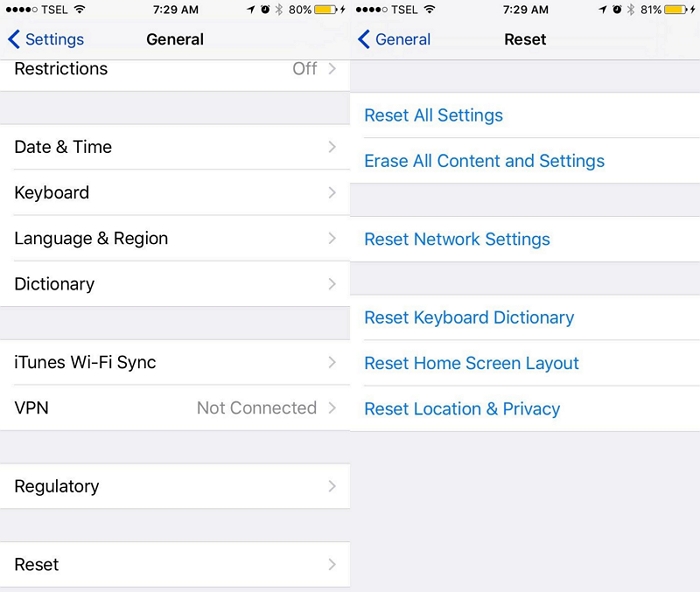
Metod 3: Logga ut Apple-ID på iBooks och logga in igen
iBooks kommer inte att synkronisera pdfs med iPhone? Prova att logga ut ditt Apple-ID på iBooks och logga in igen.
Logga ut genom att navigera till Inställningar> iTunes & App Store> Apple ID> Logga ut och logga in igen.
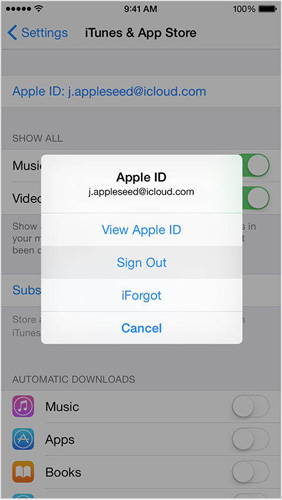
Metod 4: Rensa cache och uppdatera iBooks-innehåll
Att rensa och uppdatera cachen i iBooks är ett sätt att lösa synkroniseringsproblem på iOS 11 eller iOS 12.
Steg 1: Starta iBooks-appen.
Steg 2: Klicka på Mina böcker på bottenfältet 10 gånger.

Ditt iBooks-bibliotek borde ha uppdaterats. Bekräfta att iOS 11 iBooks PDF är synkroniserad.
Metod 5: Radera och installera om iBooks-appen
Problemet kan vara att iBooks inte synkroniserar PDF-filer på grund av ett fel. Lös det genom att ta bort och installera om det enligt proceduren nedan.
Steg 1: Tryck och håll in iBooks-ikonen tills den vinklar.
Steg 2: Tryck på "x" i det övre vänstra hörnet av appen för att ta bort den.

Steg 3: Öppna App Store, söka, ladda ner och installera det.
Metod 6: Återställ din iPhone hårt
För iPhone 8 och X, återställ hårt genom att trycka påvolym upp-knappen och släpp den, gör samma sak för volym-ner-knappen och håll sedan viloläge-knappen tills telefonen startar om och Apple-logotypen visas. För iPhone 7 håller du ned volymknappen och viloläge-knappen tills telefonen startar om och Apple-logotypen visas. Vänta ett tag och se om PDF-filerna kan synkroniseras i iBooks.
Metod 7: Använda iCareFone för att synkronisera iBooks mellan iPhone och dator
Om problemet iBooks PDF inte synkroniseras tilliPhone efter uppgradering av iOS 11/12 finns fortfarande och ingen av lösningarna ovan kommer att hjälpa, den slutliga utväg är att använda ett praktiskt filöverföringsverktyg som heter https://www.tenorshare.com/products/icarefone.html för att lägga till PDF till iPhone.
Steg 1: Ladda ner, installera och starta Tenorshare iCareFone på din dator.
Steg 2: Välj fliken Filhanterare och välj sedan iBooks.

Steg 3: Klicka på "Importera" för att ladda upp dem till din dator genom att välja en filplats.
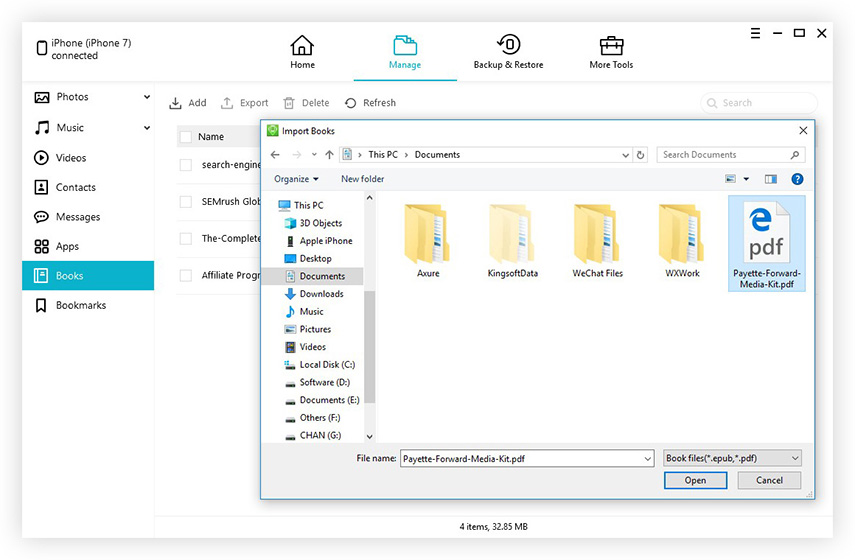
Alla dina PDF-filer synkroniseras till iPhone.
Slutsats
Fixa iBooks PDF-filer på iPhone inte synkroniseras efterUppgraderingen av iOS 11 och iOS 12 är enkel och kan lösas genom att använda någon av metoderna ovan. Om du har bättre lösningar att lösa, vänligen lämna en kommentar nedan för att hjälpa fler användare.









